在日常工作和学习中,我们经常需要处理各种PDF文件,有时候为了保护文件的版权或者标识文件的所有者信息,我们需要在PDF文件中添加水印。水印可以是文字、图片或者自定义的标识,通过添加水印,可以有效防止文件被盗用或者篡改,同时也可以提升文件的专业度和品质。那么,如何在PDF文件中添加水印呢?接下来我们就来详细了解一下。
工具一:UPDF
UPDF是一款专业的PDF编辑工具,其中包含了丰富的编辑功能,包括添加水印功能。使用UPDF添加水印非常简单,只需打开需要添加水印的PDF文件,点击左侧工具栏的“页面”选项,然后在工具栏中选择“水印”工具,然后点击“添加”,创建水印样式。我们可以创建文字或图片水印,创建好了之后,把水印添加到文档中,调整水印的透明度、位置、大小等参数,灵活方便。
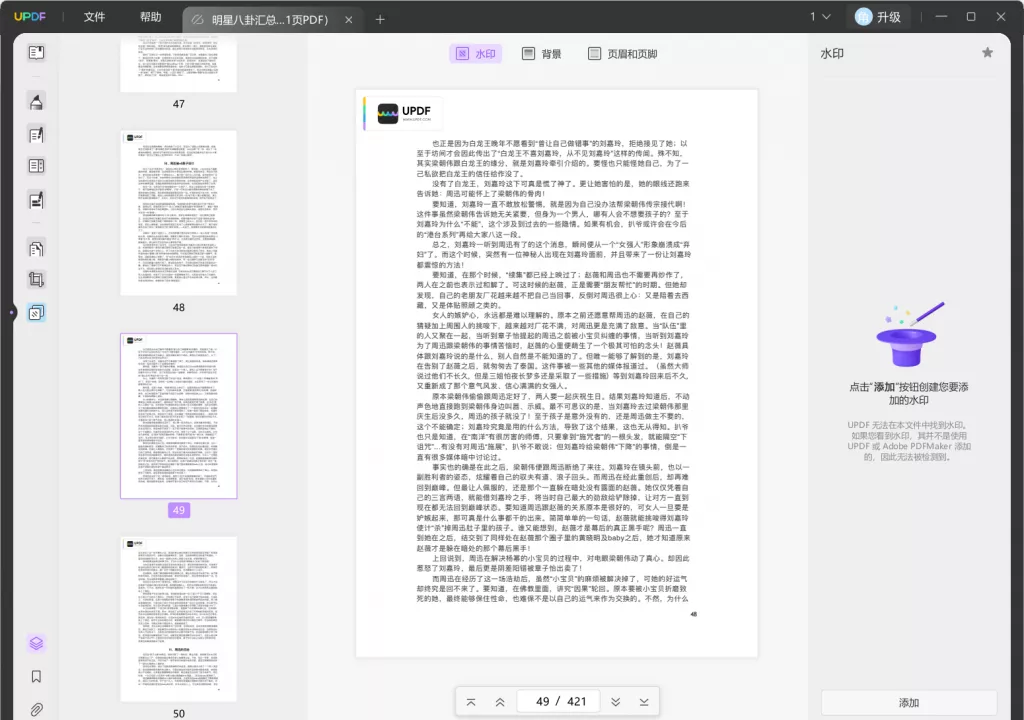
工具二:PDFelement
PDFelement是另一款功能强大的PDF编辑工具,也支持添加水印功能。使用PDFelement添加水印也非常简单,只需打开PDF文件,选择“水印”功能,然后可以选择添加文字水印或者图片水印,也可以设置水印的样式、位置、透明度等参数,操作简单直观。
方法一:添加文字水印
添加文字水印是最常见的方式之一,可以在PDF文件的每一页上添加相同或不同的文字水印,比如“机密”、“草稿”等,以区分文件的不同状态。通过设置文字水印的透明度和位置,可以灵活控制水印的效果。
方法二:添加图片水印
除了文字水印,还可以添加图片水印,可以是公司的logo、作者的头像等,使得文件更具个性化和专业感。通过调整图片水印的大小和透明度,可以轻松设置符合需求的效果。
方法三:批量添加水印
如果需要给多个PDF文件添加相同的水印,可以使用批量添加水印的功能。通过选择多个PDF文件,一次性添加水印,提高工作效率,同时保持水印的一致性。
注意事项:
在添加水印时,需要注意以下几点:
- 选择合适的水印内容和样式,保证水印清晰可见。
- 控制好水印的透明度和位置,避免影响文档的阅读和内容展示。
- 在保存文件时,建议将添加水印后的文件另存为新文件,以保留原始文件的完整性。
通过以上方法和工具,我们可以轻松在PDF文件中添加水印,保护文件的版权和内容安全,提升文件的品质和专业度,实现更好的文件管理和分享体验。
 UPDF
UPDF Windows 版
Windows 版 Mac 版
Mac 版 iOS 版
iOS 版 安卓版
安卓版 AI 网页版
AI 网页版 AI 助手
AI 助手 编辑 PDF
编辑 PDF 注释 PDF
注释 PDF 阅读 PDF
阅读 PDF  UPDF Cloud
UPDF Cloud 格式转换
格式转换 OCR 识别
OCR 识别 压缩 PDF
压缩 PDF 页面管理
页面管理 表单与签名
表单与签名 发票助手
发票助手 文档安全
文档安全 批量处理
批量处理 企业解决方案
企业解决方案 企业版价格
企业版价格 企业指南
企业指南 渠道合作
渠道合作 信创版
信创版 金融
金融 制造
制造 医疗
医疗 教育
教育 保险
保险 法律
法律 常见问题
常见问题 联系我们
联系我们 用户指南
用户指南 产品动态
产品动态 新闻中心
新闻中心 技术参数
技术参数 关于我们
关于我们 更新日志
更新日志








